Kompletny i łatwy przewodnik dotyczący przetwarzania odzyskiwania dysku USB w formacie RAW
Adela D. Louie, Ostatnia aktualizacja: July 9, 2021
Masz dysk USB, który nie pozwala na dostęp do żadnych danych? Cóż, prawdopodobnie masz pod ręką dysk USB RAW i to może być naprawdę bardzo denerwujące. W tym artykule pokażemy Ci, w jaki sposób możesz zrobić a Odzyskiwanie dysku USB RAW. I nie tylko to, ale pokażemy Ci również, jak naprawić dysk USB RAW.
Dysk USB w formacie RAW to jeden z najbardziej irytujących problemów, jakie możemy napotkać z naszym dyskiem USB. Dlaczego? Ponieważ nie pozwoli nam to uzyskać dostępu do danych zapisanych z naszego dysku. Dzieje się tak, że gdy dysk USB zostanie uszkodzony, rozmiar dysku zostanie wyświetlony jako Nieprzetworzony plik system, który może przyprawić Cię o ból głowy, ponieważ nie masz już dostępu do przechowywanych w nim danych.
Na szczęście dla Ciebie mamy doskonały sposób, w jaki możesz uzyskać dostęp i odzyskać dane, które masz na dysku USB RAW. A to za pomocą oprogramowania do odzyskiwania dysku USB RAW, które pokażemy poniżej. Więc jeśli chcesz wiedzieć, jak możesz to zrobić i jeśli istnieje sposób na naprawienie tego dysku USB RAW, czytaj dalej ten post.
Część 1. Odzyskiwanie dysku USB RAW — jak to się staje RAW?Część 2. Kroki odzyskiwania dysku USB RAWCzęść 3. Odzyskiwanie dysku USB RAW — naprawianie dysku USB RAWCzęść 4. Wniosek
Część 1. Odzyskiwanie dysku USB RAW — jak to się staje RAW?
Kiedy odnosimy się do dysku USB RAW, oznacza to po prostu, że nie możesz zobaczyć żadnego prawidłowego systemu plików dostarczonego z dyskiem USB r. A dzieje się tak z powodu, który obejmuje następujące.
- Kiedy został zainfekowany przez malware lub wirus, który powoduje uszkodzenie dysku USB.
- Niewłaściwe odłączenie dysku USB, gdy jesteś w trakcie jego używania. Może to również spowodować, że masz uszkodzony dysk USB lub dysk RAW.
- Kiedy nie możesz uzyskać dostępu do dysku USB.
- Gdy urządzenie USB nie jest prawidłowo sformatowane.
Dzięki tym prostym powodom stojącym za dyskiem USB RAW będziesz w stanie znaleźć rozwiązanie tego wszystkiego. Ale innym pytaniem, które może ci się przyjrzeć, jest to, skąd wiesz, czy twój dysk USB jest w formacie RAW?
Cóż, w rzeczywistości istnieją oznaki lub wskazania, że możesz mieć dysk USB RAW. Możesz je znaleźć za pomocą komunikatu o błędzie, który pojawia się na komputerze, gdy próbujesz uzyskać dostęp do dysku. Oto niektóre komunikaty o błędach wskazujące, że masz dysk USB RAW.
- Gdy otrzymasz wiadomość, że masz nieprawidłowy typ nośnika.
- Gdy zobaczysz wskazanie RAW z systemu plików.
- Wiadomość o Twój dysk nie jest sformatowany i pyta Cię, czy chcesz go sformatować.
- Jeśli nazwa pliku na dysku USB zawiera nieznane znaki.
- Komunikat wskazujący, że sektor nie został zlokalizowany.
Część 2. Kroki odzyskiwania dysku USB RAW
Zanim przystąpisz do naprawy dysku USB RAW, musisz najpierw odzyskać przechowywane na nim dane, aby były bezpieczne. Ponieważ proces naprawiania dysku USB RAW może spowodować usunięcie danych, więc musisz temu zapobiec.
W takim przypadku najlepszym sposobem na odzyskanie dysku USB w formacie RAW jest oprogramowanie do odzyskiwania danych, które jest wystarczająco wydajne, aby uzyskać dostęp do danych i odzyskać je na uszkodzonym dysku USB. A jeśli chodzi o odzyskiwanie danych z takich urządzeń, najlepszym i zalecanym narzędziem, którego możesz użyć, jest Odzyskiwanie danych FoneDog Oprogramowanie.
Dzięki funkcji odzyskiwania danych FoneDog będziesz mógł uzyskać wszystkie pliki zapisane na dysku USB. Możesz odzyskaj swój e-mail, dokumenty, filmy, obrazy, muzykę i inne dane, które zawiera. Jest to jedno proste narzędzie, z którego możesz korzystać, a także bardzo bezpieczne.
Aby dowiedzieć się, w jaki sposób możesz użyć FoneDog Data Recovery do odzyskiwania dysku USB RAW, oto krótki przewodnik dla Ciebie.
Odzyskiwanie danych
Odzyskaj usunięte zdjęcia, dokumenty, pliki audio i inne pliki.
Odzyskaj usunięte dane z komputera (w tym Kosza) i dysków twardych.
Odzyskaj dane o stratach spowodowane wypadkiem na dysku, awarią systemu operacyjnego i innymi przyczynami.
Darmowe pobieranie
Darmowe pobieranie

Krok 1: Uruchom, połącz i wybierz
Otwórz program na komputerze, a następnie podłącz dysk USB do komputera. Upewnij się, że połączenie między komputerem a dyskiem USB jest stabilne, aby uniknąć błędów lub przerw.
Następnie, gdy znajdziesz się na głównym ekranie programu, wybierz typ pliku, który chcesz odzyskać, a następnie wybierz nazwę dysku RAW USB.

Krok 2: Przeskanuj dysk USB
Następnie kliknij przycisk Skanuj pod ekranem, a program rozpocznie skanowanie dysku USB w poszukiwaniu wszelkich zawartych w nim danych. W tym procesie istnieją dwa sposoby skanowania urządzenia USB. Jedno to Szybkie Skanowanie, a drugie to Głębokie Skanowanie.
Proces Głębokiego Skanowania może trochę potrwać, ale z pewnością da ci to więcej wyników zawartości później. Oznacza to, że możesz mieć więcej przedmiotów do odzyskania.

Krok 3: Wyświetl i wybierz
Po zakończeniu procesu skanowania możesz teraz przyjrzeć się wynikom. Stamtąd możesz również wybrać te dane, które chcesz odzyskać z naszego dysku USB RAW. Więc po prostu kliknij te dane, aby je wybrać.
Krok 4: Odzyskaj wybrane dane
Po zakończeniu wybierania danych, które chcesz odzyskać, możesz teraz przejść dalej i nacisnąć przycisk Odzyskaj tuż pod ekranem. Następnie wszystkie dane, które wybrałeś do odzyskania, zostaną zapisane na komputerze i będą bezpieczne, gdy będziesz naprawiać dysk USB RAW.

Część 3. Odzyskiwanie dysku USB RAW — naprawianie dysku USB RAW
Teraz, po odzyskaniu plików z urządzenia USB RAW i umieszczeniu ich w bezpiecznym miejscu, możesz teraz naprawić urządzenie, aby móc z niego ponownie korzystać.
A jeśli chodzi o naprawę dysku USB RAW, nie musisz już używać do tego żadnej aplikacji innej firmy. Dzieje się tak, ponieważ możesz już to zrobić za pomocą tylko niektórych wbudowanych narzędzi na swoim komputerze. A dzięki temu oto kilka sposobów na naprawienie dysku USB RAW.
Metoda 1. Użyj wbudowanych narzędzi z komputera z systemem Windows
Krok 1: Podłącz dysk USB do komputera, a następnie kliknij go, przechodząc do opcji Mój komputer i wybierając Ten komputer.
Krok 2: Stamtąd uruchom Właściwości dysku USB, klikając go prawym przyciskiem myszy, a następnie kliknij Narzędzia.
Krok 3: Następnie po prostu naciśnij przycisk Sprawdź.
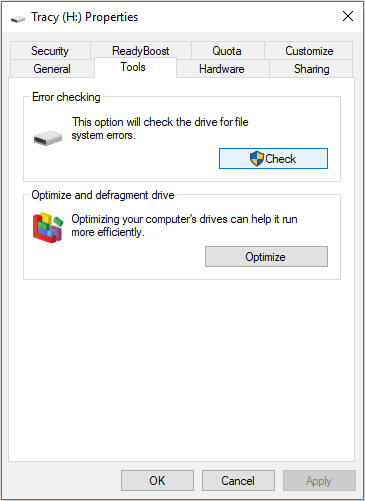
Krok 4; Jeśli korzystasz z systemu Windows 7, 8 i 8.1, na ekranie zobaczysz dwie opcje. Jeśli tak, po prostu kliknij obie opcje, aby umieścić na nich znacznik wyboru. A potem naciśnij przycisk Start poniżej, aby przetworzyć skanowanie. Jeśli jednak używasz komputera z systemem Windows 10, po prostu kliknij opcję Skanuj i napraw.
Następnie po wykonaniu wszystkich czynności komputer z systemem Windows zacznie naprawiać dysk USB RAW.
Metoda 2. Sformatuj dysk USB RAW
Jeśli pierwsze rozwiązanie, które uwzględniliśmy powyżej, w rzeczywistości nie działało, oto kolejny proces, który możesz wykonać, aby rozwiązać ten problem. I to poprzez sformatowanie dysku USB RAW. Aby to zrobić, oto, czego musisz przestrzegać.
Krok 1: Podłącz dysk USB do komputera.
Krok 2: A potem przejdź do Mój komputer, a następnie po prostu kliknij go prawym przyciskiem myszy, a następnie wybierz opcję Formatuj.
Krok 3: A następnie po prostu zresetuj system plików, a następnie naciśnij przycisk OK, aby zaczął naprawiać dysk USB RAW. Po tym procesie będziesz mógł ponownie korzystać z naszego dysku USB.
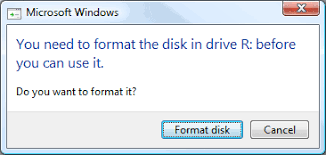
Ludzie również czytająJak naprawić uszkodzone sektory na dysku twardym w systemie WindowsJak ponownie sformatować zgodność zewnętrznego dysku twardego z komputerem Mac
Część 4. Wniosek
A Odzyskiwanie dysku USB RAW to jeden łatwy proces i potrzebujesz tylko jednego narzędzia, aby to zrobić. Wszystko, co musisz zrobić, to najpierw upewnić się, że Twoje dane są bezpieczne i odzyskać je z dysku USB na komputer.
A kiedy już to zrobisz, to od ciebie zależy, jak możesz rozwiązać ten problem. Naprawienie tego problemu jest trochę, co musisz zrobić, jeśli jesteś w takiej sytuacji, to nic innego jak FoneDog Data Recover, ponieważ może to całkowicie pomóc, jeśli chodzi o odzyskanie utraconych danych z dowolnych urządzeń, takich jak urządzenie USB RAW.
Zostaw komentarz
Komentarz
Odzyskiwanie danych
FoneDog Data Recovery odzyskuje usunięte zdjęcia, filmy, pliki audio, e-maile i inne dane z systemu Windows, komputera Mac, dysku twardego, karty pamięci, dysku flash itp.
Darmowe pobieranie Darmowe pobieranieGorące artykuły
- Oprogramowanie w formacie USB: najlepsze dostępne narzędzia i metody
- Jak włączyć debugowanie USB na Androidzie
- Kompletny przewodnik na temat instalacji sterownika USB na urządzeniach z Androidem
- Jak uzyskać dostęp lub wejść do telefonu z Androidem przez USB, gdy jest on zablokowany
- Różne skuteczne sposoby partycjonowania napędu USB
- [Rozwiązane] 5 Rozwiązania USB nierozpoznane w systemie Windows
- 3 sposoby na odzyskanie sformatowanego dysku flash USB za darmo
- Kompletny przewodnik po najlepszym narzędziu do partycji USB na rok 2020
/
CIEKAWYDULL
/
PROSTYTRUDNY
Dziękuję Ci! Oto twoje wybory:
Doskonały
Ocena: 4.8 / 5 (na podstawie 62 oceny)
